Ютуб – один из самых популярных видеохостингов в мире, и возникающие проблемы с его использованием могут быть весьма разочаровывающими. Если вы столкнулись с тем, что Ютуб не работает на вашем телевизоре Samsung, не отчаивайтесь – доступ к любимым видеороликам можно восстановить.
Возможные причины, по которым Ютуб не работает на телевизоре Samsung, могут быть разные: проблемы с подключением к интернету, неправильные настройки сети, обновления в системном программном обеспечении или просто сбой в работе программы Ютуб. Но несмотря на причины, существуют несколько действий, которые помогут вам вернуть доступ к Ютубу на вашем телевизоре Samsung.
В первую очередь, проверьте, подключена ли ваша телевизионная панель к интернету. Для этого убедитесь, что вы находитесь в диапазоне сигнала Wi-Fi и правильно указали SSID и пароль для подключения к сети. Попробуйте перезагрузить маршрутизатор и выполнить проверку подключения к сети на телевизоре. Если проблемы с Wi-Fi отсутствуют, перейдите к следующему шагу.
Если подключение к сети работает исправно, возможно, проблема связана с обновлениями в системе вашего телевизора Samsung. Убедитесь, что у вас установлена последняя версия прошивки и программного обеспечения. Если обновления доступны, выполните их установку и перезагрузите телевизор. После этого проверьте доступность Ютуба.
Неполадки с Ютубом на телевизоре Samsung - решение проблемы
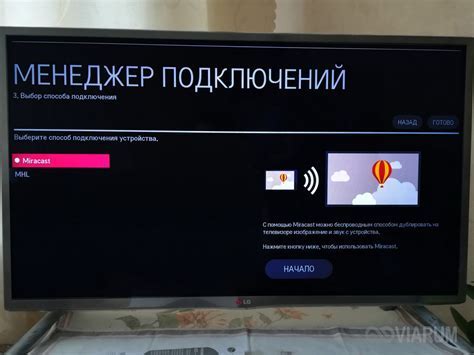
1. Проверьте подключение к Интернету: убедитесь, что ваш телевизор Samsung имеет стабильное и надежное подключение к Интернету. Проверьте настройки Wi-Fi и Ethernet-подключения, а также убедитесь, что сигнал сети достаточно сильный и стабильный.
2. Перезагрузите телевизор: простая перезагрузка телевизора Samsung может помочь исправить неполадки. Выключите телевизор, отсоедините его от источника питания, подождите несколько минут и затем включите его снова.
3. Обновите программное обеспечение: убедитесь, что у вас установлена последняя версия программного обеспечения для телевизора Samsung. Проверьте наличие обновлений в настройках телевизора и выполните их установку, если это необходимо.
4. Проверьте наличие обновления приложения Ютуб: возможно, причиной неработающего Ютуба является устаревшая версия приложения. Проверьте наличие обновлений в магазине приложений Samsung Smart TV и выполните их установку, если это необходимо.
5. Сбросьте настройки Ютуба: если все остальные методы не привели к решению проблемы, попробуйте сбросить настройки приложения Ютуб на телевизоре Samsung. Войдите в меню настроек телевизора, найдите раздел "Приложения" или "Управление приложениями", выберите Ютуб и выполните сброс настроек или удаление кэша.
6. Свяжитесь с технической поддержкой: если ни одна из приведенных выше рекомендаций не помогла восстановить доступ к Ютубу на телевизоре Samsung, свяжитесь с официальной технической поддержкой Samsung для получения дополнительной помощи и решения проблемы.
Надеемся, что эти советы помогут вам восстановить доступ к Ютубу на вашем телевизоре Samsung. Если проблема остается нерешенной, обратитесь за помощью к специалистам, которые смогут выявить и устранить особые причины неполадки.
Определение причины неработоспособности
1. Проверьте интернет-соединение. Убедитесь, что ваш телевизор подключен к интернету и сигнал сети стабилен. Неисправности с интернетом могут быть причиной неполадок в работе приложений, в том числе и ютуба.
2. Проверьте обновления программного обеспечения. Убедитесь, что ваш телевизор имеет последнюю версию операционной системы. Неправильное или устаревшее программное обеспечение может приводить к проблемам с запуском приложений.
3. Проверьте настройки Wi-Fi. Если ваш телевизор подключается к интернету через Wi-Fi, убедитесь, что настройки Wi-Fi корректные. Проверьте имя и пароль вашей Wi-Fi сети, а также убедитесь, что сигнал Wi-Fi достаточно сильный для стабильного соединения.
4. Проверьте наличие обновлений приложения. Если ютуб перестал работать после последнего обновления приложения, возможно, проблема связана с обновлением. Проверьте наличие новых версий приложения ютуб и установите их, чтобы исправить возможные ошибки.
5. Проверьте доступность серверов YouTube. Временные проблемы на стороне серверов YouTube могут привести к неработоспособности приложения на вашем телевизоре. Проверьте доступность YouTube на других устройствах, чтобы исключить проблемы с серверами.
Если после проведения всех проверок ютуб по-прежнему не работает на вашем телевизоре Samsung, возможно, проблема касается самого устройства или требует поддержки службы сервисного центра.
Проверка подключения к интернету
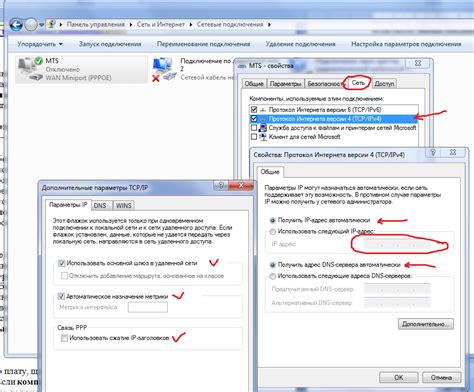
1. Проверьте соединение с Wi-Fi
Убедитесь, что ваш телевизор Samsung подключен к Wi-Fi сети. Для этого выполните следующие шаги:
- Перейдите в меню телевизора и откройте раздел "Настройки".
- Выберите пункт "Сеть" или "Сетевые настройки".
- Нажмите на "Беспроводное соединение".
- Проверьте, что Wi-Fi соединение активно и подключено к вашей домашней сети.
2. Проверьте скорость интернета
Низкая скорость интернета может быть причиной неполадок с доступом к YouTube на телевизоре Samsung. Используйте компьютер или мобильное устройство, чтобы проверить скорость интернета. Если скорость не соответствует норме, обратитесь к вашему интернет-провайдеру для решения проблемы.
3. Перезагрузите модем и маршрутизатор
Иногда проблемы с доступом к YouTube на телевизоре Samsung могут быть вызваны временными сбоями в работе модема или маршрутизатора. Попробуйте перезагрузить оба устройства, чтобы устранить возможные неполадки:
- Отключите питание модема и маршрутизатора.
- Подождите несколько минут и включите питание обратно.
- Дождитесь, пока модем и маршрутизатор полностью запустятся.
4. Проверьте наличие интернет-подключения на других устройствах
Если вы не можете получить доступ к YouTube только на телевизоре Samsung, проверьте доступность интернета на других устройствах, подключенных к вашей сети. Если на других устройствах также наблюдаются проблемы с интернетом, обратитесь к вашему интернет-провайдеру для решения проблемы.
Если же интернет-подключение работает нормально на других устройствах, проблема может быть связана именно с телевизором Samsung. Продолжайте чтение статьи, чтобы найти решение проблемы с доступом к YouTube на вашем телевизоре.
Обновление программного обеспечения телевизора
Для обновления программного обеспечения телевизора Samsung выполните следующие шаги:
- Включите телевизор и перейдите в меню настроек, нажав кнопку "Меню" на пульте управления.
- После выберите раздел "Поддержка".
- Прокрутите вниз до раздела "Обновление программного обеспечения" и выберите его.
- Теперь выберите опцию "Обновить онлайн".
- Телевизор автоматически проверит наличие новых обновлений и, если они будут найдены, предложит вам их установить.
- Согласитесь с установкой обновлений и дождитесь их завершения.
После установки обновлений попробуйте открыть приложение Ютуб и проверьте, работает ли оно правильно. Если проблема остается, перейдите к другим возможным решениям.
Проверка наличия достаточной памяти для работы Ютуба

Если на телевизоре Samsung не работает Ютуб или приложение постоянно зависает, возможно, проблема связана с недостаточной памятью для его работы. Следует убедиться, что на вашем телевизоре достаточно свободного пространства для запуска и нормальной работы приложения.
Для проверки памяти на телевизоре Samsung выполните следующие шаги:
- Откройте меню телевизора, нажав кнопку "Меню" на пульте дистанционного управления.
- Перейдите в раздел "Настройки" или "Настройки телевизора".
- Настройте пункт "Память" или "Менеджер памяти".
- В этом разделе вы увидите общий объем доступной памяти и занятый объем.
- Проверьте, достаточно ли свободного пространства для работы Ютуба. Рекомендуется оставить минимум 1 ГБ свободной памяти для более стабильной работы приложения.
- Если на телевизоре нет достаточной памяти, удалите ненужные приложения или файлы, чтобы освободить место.
Если после освобождения памяти Ютуб все еще не работает, возможно, проблема связана с другими настройками или проблемами с подключением к Интернету. Рекомендуется обратиться к инструкции пользователя телевизора или обратиться в службу поддержки Samsung для дальнейшей помощи.
Перезагрузка телевизора и модема
Для начала, выключите телевизор с помощью пульта или кнопки питания на самом устройстве. Подождите несколько минут, чтобы полностью выключить его.
Затем, перезагрузите модем, отключив его от электропитания на некоторое время. Подождите около минуты и затем снова подключите его.
После перезагрузки модема и выключения/включения телевизора, попробуйте открыть приложение Ютуб и проверить, работает ли оно корректно.
Если проблема все еще не решена, можно попробовать выполнить другие способы восстановления доступа к Ютубу на телевизоре Samsung.
Связь с технической поддержкой Samsung
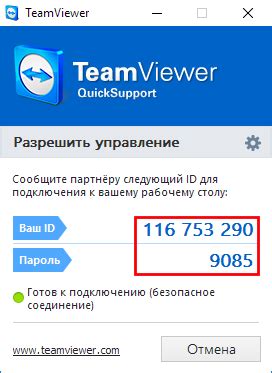
Если у вас возникли проблемы с доступом к YouTube на телевизоре Samsung и вы не можете решить их самостоятельно, рекомендуется обратиться за помощью в техническую поддержку компании Samsung.
Вы можете связаться с технической поддержкой Samsung по телефону или через интернет. Для этого вам потребуется знать серийный номер вашего телевизора и заполнить форму обращения на официальном сайте Samsung.
Техническая поддержка Samsung предлагает широкий спектр услуг, включая консультацию по настройке и использованию телевизора, помощь в устранении проблем и ремонт устройства. Специалисты компании оказывают поддержку как по телефону, так и через удаленный доступ к вашему телевизору.
Перед тем, как обращаться в техническую поддержку Samsung, убедитесь, что ваши проблемы с доступом к YouTube на телевизоре не вызваны внешними факторами, такими как отсутствие интернет-соединения или проблемы с настройками вашего домашнего Wi-Fi. Проверьте подключение к интернету и убедитесь, что ваш телевизор имеет последние обновления программного обеспечения.
| Телефон технической поддержки Samsung: | +7 (800) 555-55-55 |
| Официальный сайт Samsung: | https://www.samsung.com/ru/support/ |
Обратившись в техническую поддержку Samsung, вы сможете получить профессиональную помощь по вопросам работы с YouTube на вашем телевизоре и решить возникшие проблемы с доступом к этому сервису.




